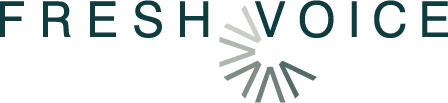
- お電話の問い合わせはこちら
- 0120-275-319
- 受付時間 月曜〜金曜 9:00〜17:30
Web会議の基礎知識
更新日:2022.07/05(火)
Web会議の音声トラブル2「エコー・ハウリング」
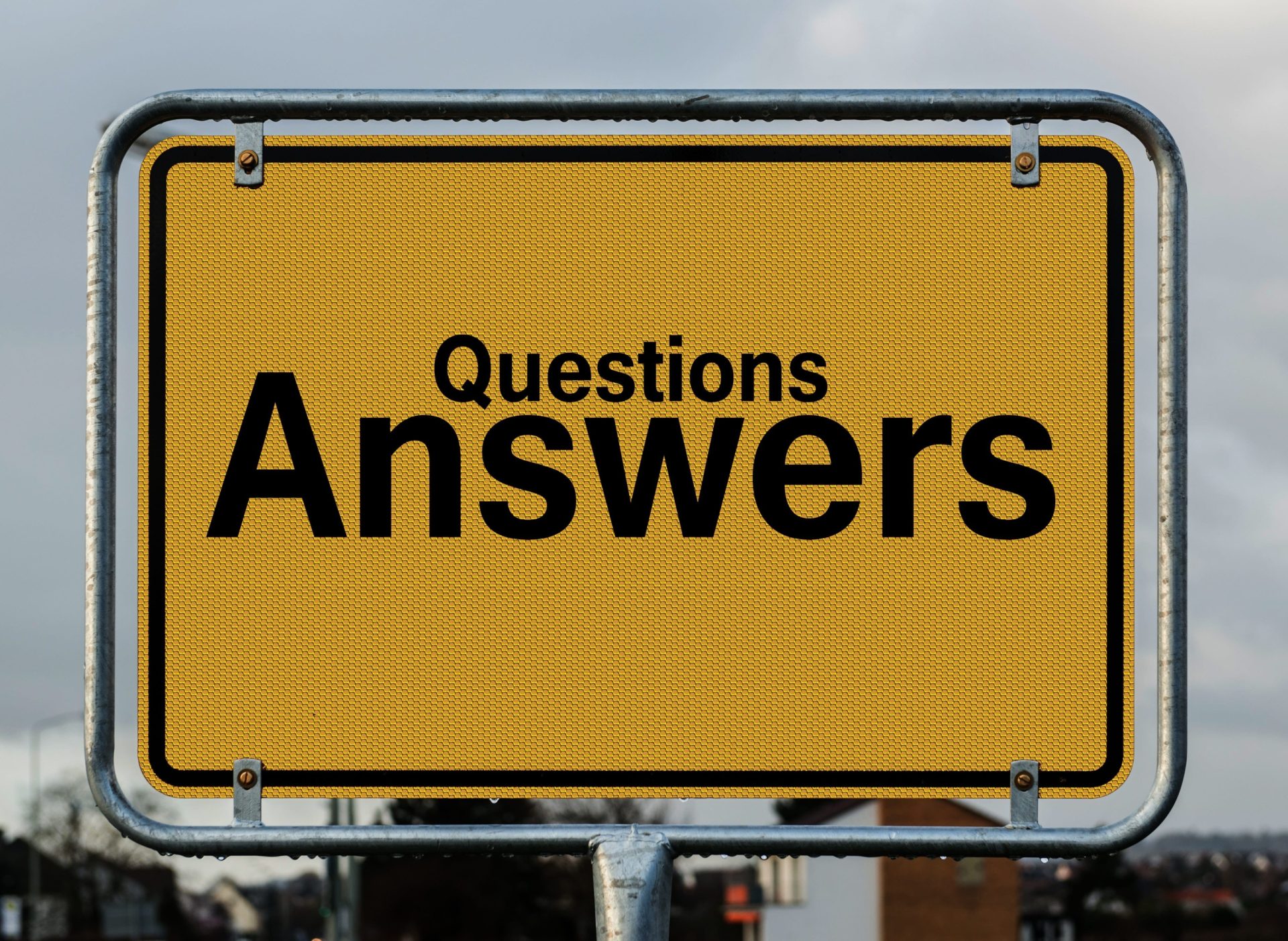
Web会議の音声トラブル1「聞こえない・音が出ない・声が届かない」はこちら
今回はエコーとハウリングが発生した場合のチェック項目と対処法のご紹介です。
とその前に、エコーとハウリングの発生原因について簡単におさらいしておきましょう。
エコーやハウリングが発生するのは、スピーカーから出た音をマイクが拾ってしまうからです。この原理さえ理解していれば、スピーカーの音量調整やマイクの感度調整がトラブル時の基本的な対応になることはご説明するまでもないでしょう。またそこに原因の大半があるため、弊社ではエコーキャンセル機能内蔵のマイクスピーカーを推奨しています。FreshVoiceのエコーキャンセラでトラブルが解消されるケースもありますが、やはり音響機器側の対処で解決するケースが大半です。
お客様のなかには、既存の音響機器を使ってWeb会議システムを利用したい、とおっしゃる方もいらっしゃいます。ですが音響機器によっては、エコーやハウリングの発生を抑えきれないケースもございます。これはFreshVoiceに限らず、webexなど他社のWeb会議システムでも同じことが起こります。何社も会議システムを試してみたけど、音質が悪くて……そんなお客様から詳しくお話をうかがうと、たいてい音響機器構成に問題が見つかります。Web会議システム導入をお考えのお客様がこちらのページをお読みでしたら、どうぞ音響機器のこともお忘れなく。
前置きが長くなりました。
エコーやハウリングにお困りでしたら、以下の手順をお試しください。
目次
どの拠点で発生していますか?
まずはどこでそのエコーやハウリングが発生しているのか、発生箇所を特定する必要があります。
会議を招集した議長には他拠点にマイクミュートを掛ける権限がありますので、その機能を使って全拠点にマイクミュートを掛けてください。そしてそのミュートを、一拠点ずつ外して言葉を交わします。その際にエコーやハウリングがないかご確認ください。確認終了した拠点には再度ミュートを掛け、また別の拠点のミュートを解除してチェックします。
具体的な操作方法としては、ユーザクライアント画面左下「カメラ詳細設定」→メイン画面中央ミュートボタン(左側の赤い斜線入りのボタン)で全拠点ミュート→画面下「ビデオ画面表示」で各拠点表示→拠点画面右側のマイクボタンでミュート解除→点検、という流れになります。
このようにしてエコーやハウリングの発生源を特定します。特定できましたら、下のチェック項目の確認をお願いします。
マイクとスピーカーのボリューム調整は適切ですか?
まずはマイクとスピーカーのボリューム調整をお願いします。FreshVoiceのユーザクライアント画面上部、Windowsのスピーカーアイコン、またマイクやスピーカーのプロパティなどボリューム調整機能は各所に散らばっていますので、必要に応じて調整をお願いいたします。Windowsのボリューム調整は下から1/5から1/3の部分で極端に効きます。こちらはご参考までに。
音声デバイスの設定は正しくされていますか?
エコーやハウリングの発生原因の約半分は、音声デバイスの設定がずれることにあります。設定の確認方法については前回詳しくご紹介しましたので、今回は軽く触れる程度に留めておきましょう。
まずはWindows側の音声デバイス設定です。
「コントロールパネル」→「ハードウェアとサウンド」→「サウンド」内の再生および録音タブで、正しいデバイスが「既定のデバイス」か「既定の通信デバイス」に設定されていることをご確認ください。またこの時、不要なデバイスは無効にされることをオススメします。特にWebカメラ内蔵のマイクはトラブルの原因になりがちですのでご注意ください。
※こちらの方法はWindows7以降のものとなります。XPをお使いでしたら「コントロールパネル」→「サウンド・・・」→「サウンド・・・」→「オーディオ」タブで入出力用デバイスをご確認ください。
次にFreshVoice側の音声デバイス設定です。
ユーザクライアント画面左下の「機能制限・設定」をクリック→メイン画面右上の「音声デバイス」欄に入出力用デバイスが表示されています。こちらで正しいデバイスが選択されているかご確認ください。
もしかすると、正しい音声デバイスが未接続、もしくは認識されていないために別のデバイスが選択されている可能性もございます。その場合は再接続等をお試しになり、接続が確認されましたらFreshVoiceの再起動をお願いいたします。
会議に使う位置を毎回変えていませんか?
マイクスピーカーにはご利用に適した環境があります。機器の設定は変わらなくとも、普段と違う部屋でWeb会議に参加したことが原因でエコーやハウリングが発生する、というケースもございます。マイクスピーカーと壁との距離、また壁紙の材質などが影響することもございますので、もし心当たりがあるようでしたら機器の移動をお試しください。YAMAHAシリーズは学習型のエコーキャンセル機能を持ってます。一旦、機器類をリセットしてみることもお試しください。
マイクとスピーカーの位置関係は適切ですか?
マイクの感度やスピーカーの音量だけでなく、位置関係もエコーやハウリングの原因になりえます。
マイクとスピーカーが近づきすぎているようでしたら多少離してご利用ください。
以上がエコーやハウリングが発生した場合の基本チェック項目となります。また非常に稀なケースではありますが、端末の再起動でエコーやハウリングが解消されることもないわけではありません。
すべて確認しても原因が特定できない、もしくはお客様ご自身やシステム管理者での対応が難しい、そんな場合には遠慮なくエイネットサポートデスクまでご連絡ください。原因の切り分けからトラブルの解決まで、お客様の立場に立って親身にサポートいたします。
ただし音響機器に原因があると判明した場合には、機器メーカーへのお問い合わせや修理依頼をお願いすることもございます。その点につきましてはあらかじめご理解を賜りますよう、よろしくお願い申し上げます。



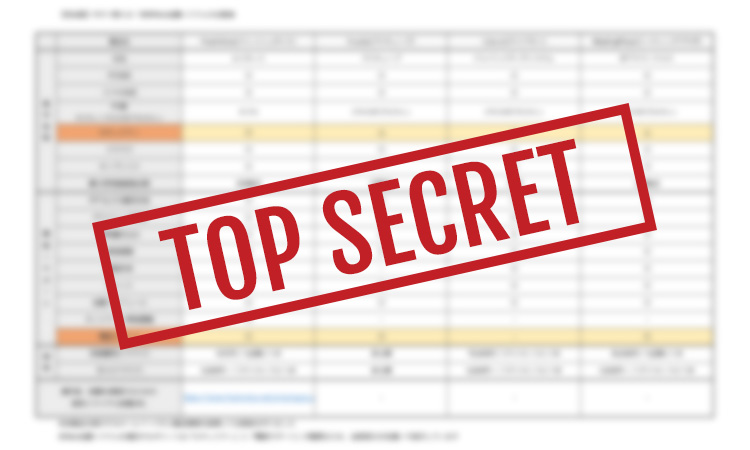
当ホワイトペーパーだけ!好きな製品を追加して検討できるExcelシート付
人気の有料Web会議システム4社を徹底比較!価格や機能の違いが一目でわかる!
こんな人におすすめ
- 社内でWeb会議の比較資料を作ってと依頼された
- 一覧表でさまざまな比較を一目で知りたい
- オリジナルの比較表をつくる土台が欲しい
Web会議システム導入担当者の強い味方になる資料です!
是非ダウンロードしていただき、ご活用ください。
関連記事






